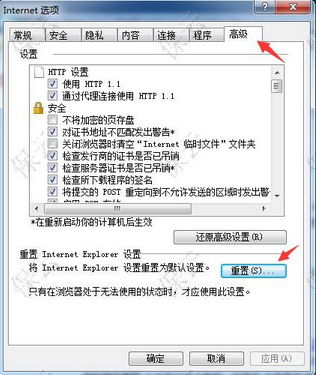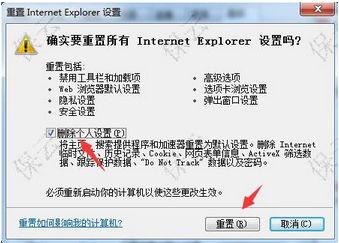IE浏覽器雖然口碑不怎麼好,但很多時候真離不開他,誰讓windows系統是微軟的,Office辦公套件是微軟的,還有一套強大的Visual Studio(簡寫VS)開發平台。不知道有多少OA(辦公自動化)系統、ERP系統、CRM系統、網站等是采用VS開發的。VS和IE都是一個爹生的,VS當然不會忘記找個這個兄弟IE,處處都給他留足了面子,產出的各種B/S結構的系統對IE的兼容性自然不用說。這也就是為什麼企業裡面辦公如此依賴IE的重要原因之一,所以很多人用上了蘋果電腦還必須裝個windows系統,讓某些果粉們大跌眼鏡,不知是羨慕還是嫉妒還是恨還是嘲笑。

不過這個IE呢,有個善變的微軟爹爹,被折騰的也夠嗆,一年一小改,兩年一大改,出現的問題也不少,總愛給我們鬧點情緒。爹爹看著這個不爭氣的兒實屬無奈,准備將他掃地出門,再生個兒叫“斯巴達”。可這IE鬧得情緒的時候,我們還是得好好哄哄。怎麼哄呢,聽保雲慢慢道來。
【浏覽器重置】
這個可是個“大招”,屢試屢爽,哪些情況可以重置呢?下面舉幾個例子吧:
1、flash插件安裝不上;
2、OA插件安裝不上;
3、浏覽器打不開;
下面以windows7系統,IE11為例子,展示下如何重置。
關閉所有浏覽器窗口;
打開控制面板,找到Internet選項雙擊打開;
點擊“高級”標簽頁,然後點擊“重置”按鈕;
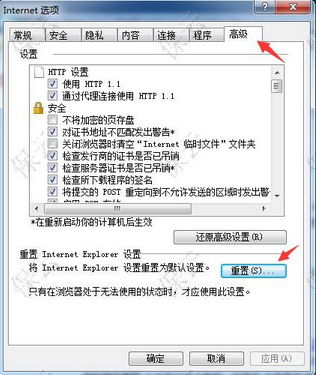
在重置對話框中,選擇“刪除個人設置”(這是為了更徹底穩妥,多數情況不選這個也行),然後點擊“重置”。
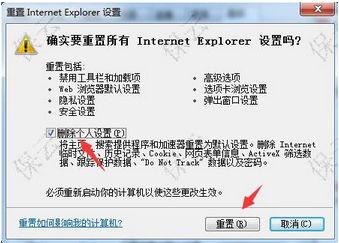
重置之後,重新啟動電腦即可。
【注意事項】
在浏覽器重置之後,所有安裝過的ActiveX控件都需要重新安裝(在使用浏覽器的過程中會有提示)。
重置之後的浏覽器,就如同剛安裝好那個時候一樣,很多實用習慣需要重新調整哦。
本文來自於【系統之家】www.xp85.com